Информатика и программирование
МИНИСТЕРСТВО ОБРАЗОВАНИЯ И НАУКИ РОССИЙСКОЙ ФЕДЕРАЦИИ
Федеральное государственное автономное образовательное учреждение
высшего образования
Нижегородский государственный университет им. Н.И. Лобачевского
Дзержинский филиал
Кафедра математики и информатики
О.Н. Косырева
Методические указания к выполнению контрольной работы по дисциплине
ИНФОРМАТИКА И ПРОГРАММИРОВАНИЕ
на тему:
Автоматизация вычислений в MS Excel.
Оформление текстовых документов в MS Word
для направления подготовки «Экономика»
Дзержинск
Оглавление
1. Указания к выполнению контрольной работы.. 3
1.1. Выбор варианта. 3
1.2. Порядок выполнения работы.. 3
2. Требования к оформлению контрольной работы.. 4
3. Рекомендуемая литература. 6
Приложение А. Варианты заданий. 7
Приложение Б. Пример выполнения заданий. 11
Приложение В. Варианты оформления колонтитулов. 14
1. Указания к выполнению контрольной работы
Цель работы: Получение практических навыков работы с электронными таблицами MS Excel и текстовым процессором MS Word.
Задачи:
- создание пользовательских таблиц, построение математических формул с использованием встроенных функций, способов адресации данных, средств и приемов форматирования чисел; построение и настройка диаграмм в MS Excel
- редактирование и форматирование документов, построение формул, добавление таблиц и диаграмм из MS Excel, работа с полями в MS Word.
1.1. Выбор варианта
Номера вариантов заданий выбираются по коду: MNk, где M – последняя цифра зачетной книжки – номер варианта 1-го задания, N – предпоследняя цифра зачетной книжки – номер варианта 2-го задания, k = M + N (с отбрасыванием старшего разряда) – номер варианта 3-го задания. Например, последние цифры зачетной книжки 67: M = 6, N = 7, k = 3 (6+7=13 отбрасываем старший разряд).
1.2. Порядок выполнения работы
1. Сформировать в рабочей книге MS Excel на рабочем листе Лист1 таблицу для выполнения расчетов по заданию №1, на Лист2 для выполнения расчетов по заданию №2 и на Лист3 – по заданию №3 контрольной работы (см. Приложение А), начинающуюся со строки по номеру варианта задания (рис.1). Если номер варианта 0, то начать со строки 10.
2. Назначить для ячеек со значениями аргументов и функций числовой формат с точностью до десятого знака после десятичной точки – задание №1, до пятого знака – задание №2, до третьего знака – задание №3 (Устанавливается через вызов контекстного меню (нажатие правой кнопки мыши по ячейке Формат ячейки →вкладка Число →Числовой →Число десятичных знаков).
3. Выполнить задания 1, 2, 3 (пример выполнения расчетов приведен в Приложении Б).
4. Оформить пояснительную записку к контрольной работе.
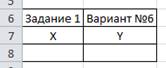
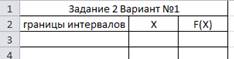

Рис. 1
2. Требования к оформлению контрольной работы
1. Пояснительная записка оформляется в MS Word и предоставляется в печатном виде.
2 Титульный лист оформляется в соответствии с требованиями ННГУ. На титульном листе необходимо указать:
- название учебного заведения, филиала;
- наименование дисциплины и темы контрольной работы;
- название специальности (направления);
- фамилию, имя, отчество и номер паспорта студента (без серии, только цифры номера);
- ученую степень, фамилию, имя и отчество преподавателя, проверяющего работу.
3. Параметры форматирования шрифта: Шрифт Times New Roman, 14 пт, обычное начертание, черный цвет. Разрешается использовать полужирный шрифт и курсив при выделении заголовков структурных частей работы и важных понятий.
4. Таблицы и графики переносятся копированием из MS Excel (шрифт в таблицах допускается 10пт).
5. Параметры форматирования абзацев указаны на рис. 2. Назначение «красной строки» (отступа) и выравнивание текста с помощью пробелов и табуляции считается непрофессиональным!
6. Параметры страницы: левое, верхнее и нижнее поле – 20 мм, правое – 10 мм.
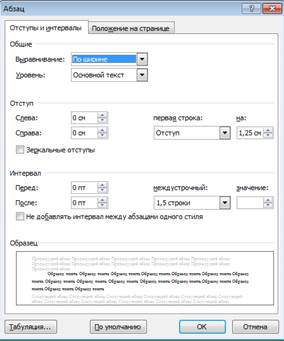
Рис. 2
7. Для записи формул использовать инструмент Формулы (MS Excel 2007-2010: вкладка Вставка на ленте →группа Символы →кнопка Формула) или вставку объекта MS Equation (MS Excel 2003: меню Вставка →Объект →MS Equation).
8. Пояснение к заданиям включает подробное описание хода работы, включая пояснение к формулам и используемым функциям. Таблицы MS Excel представляются в двух видах – с формулами, по которым ведутся вычисления, и с результатами вычислений. (Переключение режимов отображения в MS Excel2003: Сервис →Параметры →Вид →Параметры окна →Формулы; MS Excel2007-2010: Вкладка Формулы на ленте →группа Зависимости формул →кнопка Показать формулы).
9. Работа должна содержать колонтитулы сформированные по № варианта 1-го задания (Приложение В) на листах описания выполнения заданий (MS Word2003: Вид →Колонтитулы; MS Word2007-2010: вкладка Вставка на ленте →группа Колонтитулы).
- Верхний колонтитул включает номер страницы, номер группы, ФИО студента и номер паспорта.
- Нижний колонтитул включает компоненты, размещаемые путем вставки соответствующего поля с пояснительным текстом и выведенными кодами полей (MS Word2003: Вставка →Поле; MS Word2007-2010: Вставка →Экспресс-блоки). (Пример: восемьсот девяносто шесть и 00/100 – Поле FILESIZE \* DollarText\k – Размер файла в килобайтах, сумма прописью).
- На титульном листе нумерация и колонтитулы не проставляются (MS Word2007-2010: Работа с колонтитулами: Конструктор →Параметры →Особый колонтитул для первой страницы).
- Все таблицы и рисунки должны иметь соответствующую нумерацию. Необходимый иллюстративный материал к демонстрации возможностей программных продуктов и их пользовательских интерфейсов можно получить по алгоритму: клавиша PrintScreen (PrtScr) на клавиатуре - команда Вставить из буфера →Панель настройки изображения →команда Обрезка.
